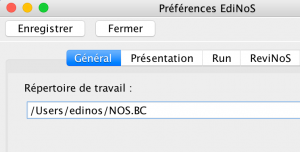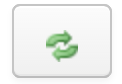Etape 1
Créer une base avec EdiNoS, la tester et la sauvegarder. Pour mémoire, votre base est sauvegardée dans le répertoire de travail défini depuis la fenêtre Préférences d’EdiNoS :
Etape 2
Créer un compte sur loginos.net. Pour cela, cliquer sur le bouton Connexion en haut à gauche, puis cliquer sur le lien Créer un Compte.
Etape 3
Une fois connecté sur loginos.net, cliquer sur l’onglet Mes bases, puis sur le bouton Ajouter une base. On arrive à la page suivante :
Cliquer sur Choisir… et aller sélectionner l’ensemble des fichiers présents dans le répertoire de votre base :
Après avoir cliqué sur Choisir, le bouton Charger apparait :
Cliquer sur Charger pour lancer l’importation de la base :
Félicitations ! L’importation de votre base sur loginos.net a réussi.
Etape 4
Cliquer sur Afficher la base pour compléter les informations de la base :
- Par défaut, votre base est privée et n’apparait pas sur le portail des nos. Vous pouvez changer cela en modifiant le paramètre Statut base.
- Une description de votre base peut être utile pour les utilisateurs.
- Le nom de votre base est peut-être un peu « technique » : vous pouvez le changer en modifiant le nom affiché de votre base…
Enfin, sachez que vous pouvez recharger à tout moment votre base si vous la modifiez dans EdiNoS. Pour cela, cliquez sur l’icône Recharger la base dans l’onglet Mes bases :